1、安装Prettier插件并设置为默认格式化工具;2、启用保存时自动格式化;3、配置项目级.prettierrc规则文件;4、可选配置ESLint实现代码规范检查。
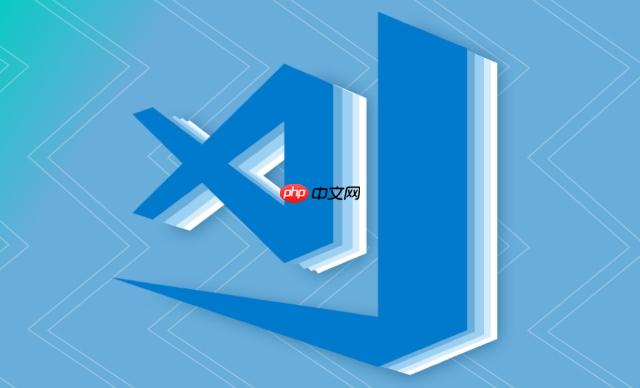
如果您在编写代码时希望保持一致的代码风格,可以借助 VSCode 插件实现自动格式化功能。通过安装合适的插件并进行相应配置,可以让代码在保存时自动美化。以下是完成此任务的具体步骤。
本文运行环境:Dell XPS 13,Windows 11
Prettier 是一个流行的代码格式化工具,支持多种语言,能够统一团队的代码风格。安装该插件是实现自动格式化的第一步。
1、打开 VSCode 编辑器,点击左侧活动栏中的扩展图标(四个方块组成的图形)。
2、在搜索框中输入 Prettier - Code formatter。
3、找到由 Prettier 官方发布的插件,点击“安装”按钮完成安装。
为了确保 VSCode 在保存文件时调用 Prettier 进行格式化,需要将其设为默认的格式化程序。
1、使用快捷键 Ctrl+Shift+P 打开命令面板。
2、输入并选择 "Preferences: Open Settings (JSON)" 以编辑设置文件。
3、在 settings.json 文件中添加以下配置项:
"editor.defaultFormatter": "esbenp.prettier-vscode"
4、保存文件后,该设置即刻生效。
启用保存时自动格式化功能,可以在每次保存代码时自动应用格式规则,提升开发效率。
1、打开命令面板(Ctrl+Shift+P),输入并选择 "Preferences: Open Settings (UI)"。
2、在搜索框中输入 format on save。
3、勾选 "Editor: Format On Save" 选项。
或在 settings.json 中手动添加:
"editor.formatOnSave": true
在团队协作中,通常需要统一格式化规则。可以通过在项目根目录创建配置文件来自定义 Prettier 行为。
1、在项目根目录下创建名为 .prettierrc 的 JSON 文件。
2、在文件中写入自定义格式规则,例如:
{
"semi": false,
"singleQuote": true,
"trailingComma": "es5"
}
3、保存后,VSCode 将根据此配置格式化代码。
对于 JavaScript 和 TypeScript 项目,结合 ESLint 可实现更严格的代码规范检查与修复。
1、在扩展市场中搜索并安装 ESLint 插件。
2、在 settings.json 中添加:
"eslint.format.enable": true
3、若项目中已有 .eslintrc 配置文件,则插件会自动读取规则。
4、可在保存时自动修复问题,需确保 ESLint 服务已正确启动。
以上就是vscode插件怎么下载代码格式化_vscode代码格式化插件下载与配置教程的详细内容,更多请关注php中文网其它相关文章!

每个人都需要一台速度更快、更稳定的 PC。随着时间的推移,垃圾文件、旧注册表数据和不必要的后台进程会占用资源并降低性能。幸运的是,许多工具可以让 Windows 保持平稳运行。




Copyright 2014-2025 https://www.php.cn/ All Rights Reserved | php.cn | 湘ICP备2023035733号